当前位置>
系统教程>
Win10如何关闭Defender服务?Win10关闭Defender服务方法
Win10如何关闭Defender服务?Win10关闭Defender服务方法
发布时间:2022-07-02
作者:admin
来源:系统之家官网
在Windows系统中是自带一个名为“Defender”的杀毒服务,并且能够有效的保障用户系统的安全,不过我们在安装一些软件时是会被其拦截的,那么应该如何关闭Win10系统中的Defender服务呢?下面就和小编一起来看看Win10系统关闭Defender的方法吧。
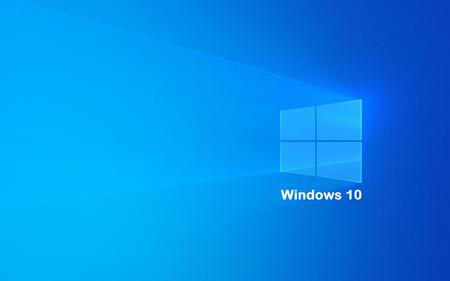
Win10关闭Defender服务方法
1、打开Defender服务操作界面,点击“病毒和威胁防护”,然后再点击“病毒和威胁防护设置”选项,进入下一步。
2、在“病毒和威胁防护”界面中将“实时保护”,“云提供的保护”,“自动提交样本”这三项前面的开关关闭即可。